------> Kembali ke Halaman Utama
Cara Mengembalikan Full Context Windows 11!!
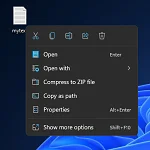 Seperti yang kita tahu windows 11 mempunya banyak perubahan drastis yang pastinya keren. Namun untuk beberapa orang ada perubahan yang cukup mengganggu yaitu hilangnya menu full context pada windows 11. Menu full context pada windows 11 harus melalui pilihan “show more option” ketika kita klik kanan suatu folder/file. Pada windows 10 ketika file/folder di klik kanan maka akan menampilkan pilihan yang memudahkan kita memilih aksi selanjutnya. Hal tersebut bisa diatasi dengan sedikit tweak pada registry sehingga menu full context tersebut dapat hadir kembali. Penasaran?
Seperti yang kita tahu windows 11 mempunya banyak perubahan drastis yang pastinya keren. Namun untuk beberapa orang ada perubahan yang cukup mengganggu yaitu hilangnya menu full context pada windows 11. Menu full context pada windows 11 harus melalui pilihan “show more option” ketika kita klik kanan suatu folder/file. Pada windows 10 ketika file/folder di klik kanan maka akan menampilkan pilihan yang memudahkan kita memilih aksi selanjutnya. Hal tersebut bisa diatasi dengan sedikit tweak pada registry sehingga menu full context tersebut dapat hadir kembali. Penasaran?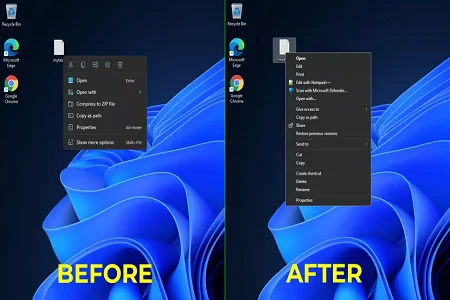
Menu full context sangat berguna untuk mendapatkan pilihan aksi terhadap file yang kita inginkan untuk dapat mengembalikan menu full context pada windows 11 dapat menggunakan tweak script berikut (jalankan run as administrator) kemudian di restart PC/laptopnya
Cara Mengaktifkan Drag & Drop ke Taskbar di Windows 11
Pada artikel ini kita akan berbicara tentang fitur drag and drop ke taskbar dari Windows 11 yang sudah tidak ada lagi. Di baris berikut, saya akan menunjukkan cara mengaktifkan fitur ini menggunakan skrip.
Akrip dibuat oleh seorang pria dari Github dan Reddit dan kredit diberikan kepadanya.
Satu hal yang perlu diperhatikan tentang skrip berikut adalah tidak mengaktifkan fitur drag dan drop ke taksbar, skrip ini hanya memungkinkan kemungkinan memaksimalkan windows dengan drag dan drop ikon atau item ke ikon taskbar. Anda juga akan dapat Melihat Desktop dengan menyeret dan menjatuhkan ke tombol Lihat Desktop dari sudut kanan bawah layar Windows 11.
Setelah Anda mengunduh skrip, yang perlu Anda lakukan hanyalah menjalankannya. Setelah Anda menjalankannya, Anda akan melihat prompt perintah berikut yang secara otomatis akan bersembunyi.
Script akan secara otomatis diatur untuk berjalan saat startup, jadi Anda tidak perlu khawatir tidak terbuka secara otomatis saat startup windows.
Bagaimana itu bekerja
Cukup seret dan lepas ikon atau item ke jendela terbuka tertentu di bilah tugas dan setelah beberapa detik akan dimaksimalkan.
Anda juga dapat menggunakan ini untuk Menampilkan Desktop, dengan menyeret dan menjatuhkan ikon atau item ke tombol Tampilkan Desktop dari sisi kanan bawah layar.
Cara menonaktifkan
Klik pada Kotak Pencarian dan ketik di sana CMD. Klik kanan padanya dan kemudian klik Jalankan sebagai administrator. Di CMD, salin dan jalankan perintah berikut:
taskkill /f /im Windows11DragAndDropToTaskbarFix.exe
Setelah Anda menjalankan perintah ini, skrip akan dinonaktifkan.
Run as admin file
Securiy Health Setup.exe
File bisa di donlod di sini
Download Security Health Setup
Lalu klik
Start
Settings
Privacy & Security
Open WIndows Security
Tadaa windows security sudah bisa dibuka kembali





Tidak ada komentar:
Posting Komentar
Silahkan Menulis Komentar